 |
Главная |
Структура системы управления
|
из
5.00
|
На рис.6 показана структура системы ЧПУ INDEX C200-4.
Для обработки заготовки разрабатывается, как правило, несколько программ. Эти программы хранятся в каталоге с именем заготовки. Каждая программа обработки содержит следующие друг за другом по времени команды для независимого перемещения определённого узла станка (например, инструментальной каретки / револьвера).
Выполнение отдельной программы обработки, т.е. первичная обработка кадра и интерполяция пути, происходит в отдельном канале. Для одновременного выполнения нескольких операций требуется несколько каналов. Эти каналы координирует PLC (Программируемый логический контроллер).
Каналам соответствуют управляемые оси, шпиндели и функции переключения станка, т.е. управляемые узлы.
Всем программам обработки деталей должны быть присвоены номера, по которым бы они однозначно определялись в общей памяти.

Рис.6.Структура системы управления
Один канал обрабатывает собственную программу обработки детали. Все каналы станка пронумерованы. Поскольку для одного зажима обрабатываемого изделия бывают необходимы несколько каналов и нередко дополнительные специальные операции (т.е. программы обработки детали), то необходимо соблюдать следующую структуру номера программы.
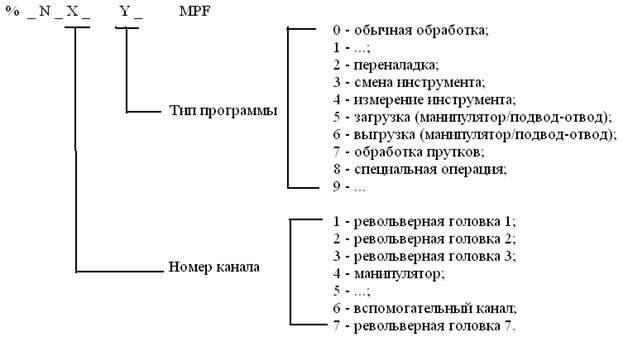
Пример:
Обычная обработка (главная программа) для канала 1 (револьверная головка 1) называется: %_N_1_0_MPF или %_N_1_MPF.
Обычная обработка (главная программа) для канала 2 (револьверная головка 2) называется: %_N_2_0_MPF или %_N_2_MPF,
программа изготовления детали из прутка (программа начала прутка) для канала 1 называется: %_N_1_7_MPF.
Главные программы и подпрограммы записаны в программной памяти.
Наряду с ними существует ряд типов файлов, которые могут записываться в промежуточную память и при необходимости (например, при обработке определённой заготовки) переносятся в оперативную память (например, для инициализации).
Все заготовки сохраняются в каталоге "_N_WKS_DIR", образуя подкаталоги. Каждый подкаталог состоит из упорядоченных программ обработки заготовки.
Пример:
%_ N_1_0_ MPF
;$PATH=/_N_WKS_DIR/_N_TEST_WPD
; Имя программы:...
;—— Начало программы ———
N10 L100
N20 GX73
N9999 M30
%_N_2_0_MPF
;$PATH=/_N_WKS_DIR/_N_TEST_WPD
; Имя программы:...
;—— Начало программы ———
N10 L100
N20 GX73
N9999 M30
Подпрограмма в заготовке "Test"
%_N_L10_SPF
;$PATH=/_N_WKS_DIR/_N_TEST_WPD
...
...
M17
Подпрограмма в каталоге подпрограмм
%_ N_ L700_ SPF
;$ PATH=/_ N_ SPF_ DIR
...
...
M17
Практические занятия.
Построение модели вала.
Cоздание модели с использованием шаблона, предложенного по умолчанию.
Запускаем Pro/ENGINEER двойным нажатием на иконку на рабочем столе.
Задайте рабочую папку. Нажимаем Файл > Задать рабочую папку откроется окно где мы выбираем нужную папку, где будут храниться все модели нашего задания, например c:\users\student\*.
Создайте новую модель с использованием шаблона, предложенного по умолчанию.
· Нажмите Файл > Новый > Деталь, или на главной панели
инструментов нажмите иконку  Новый >Деталь.
Новый >Деталь.
· Название модели задайте VAL, затем нажмите ОК.
· Оставьте без изменения выбранный шаблон и щелкните OK.
· Новый файл с названием VAL будет создан.
Если опорные плоскости и система координат в детали не показаны, на главной панели инструментов включите их отображение с помощью
иконок, соответственно  Базовые плоскости вкл/выкл и
Базовые плоскости вкл/выкл и  Вкл/выкл системы координат.
Вкл/выкл системы координат.
Выберите каждый объект в дереве конструирования для подсветки его в рабочем окне.

Настройте систему измерения.
• В главном меню нажмите Править > Настройка > Единицы. В диалоговом окне Менеджер единиц измерения (рис. 2) обратите внимание на активную систему единиц измерения, если она отличается от стандарта ГОСТа то выберете миллиметр Килограмм Сек и нажмите Задать, в появившемся окне выбираем интерпретировать 1 мм = 1” и нажимаем ОК.
• В окне Менеджер единиц измерения нажмите Close (Закрыть).

На главной панели инструментов нажмите  Сохранить > ENTER.
Сохранить > ENTER.
Построение эскиза.
Следующим действием мы создадим эскиз вала см. Рис. 3.
На панели инструментов нажмите иконку  Рисование. В качестве эскизной плоскости укажите опорную плоскость TOP (в дереве конструирования или непосредственно на модели). В диалоговом окне Эскиз нажмите Эскиз. После чего, Вы должны войти в режим эскизирования.
Рисование. В качестве эскизной плоскости укажите опорную плоскость TOP (в дереве конструирования или непосредственно на модели). В диалоговом окне Эскиз нажмите Эскиз. После чего, Вы должны войти в режим эскизирования.
В качестве привязок, если появилось окно Привязки, выберите систему координат PRT_CSYS_DEF. В диалоговом окне привязки нажмите ОК.
Выберите иконку  Создать линию, постройтеконтур вала в продольном сечении как показано на рисунке.
Создать линию, постройтеконтур вала в продольном сечении как показано на рисунке.
Выберите иконку  Осевая линия, и проведите через начало координат как показано на рисунке 3.
Осевая линия, и проведите через начало координат как показано на рисунке 3.
Для завершения создания эскиза на панели эскиза
нажмите иконку  Продолжить с текущим сечением. Готовый эскиз показан на рисунке 3.
Продолжить с текущим сечением. Готовый эскиз показан на рисунке 3.

Создание твердого тела, формирующего тело вращения.
На главной панели инструментов нажмите иконку  Список сохраненных видов и в выпадающем списке выберите Standard Orientation.
Список сохраненных видов и в выпадающем списке выберите Standard Orientation.
На панели создания конструктивных элементов нажмите иконку  Вращать. Далее в дереве конструирования выберите созданный эскиз «ЭСКИЗ 1». Система автоматически повернет эскиз с параметрами по умолчанию. В диалоговой панели вводим параметр вращения 360°. Смотри рисунок 4.
Вращать. Далее в дереве конструирования выберите созданный эскиз «ЭСКИЗ 1». Система автоматически повернет эскиз с параметрами по умолчанию. В диалоговой панели вводим параметр вращения 360°. Смотри рисунок 4.

………
………
Модель должна выглядеть, как показано на рисунке

|
из
5.00
|
Обсуждение в статье: Структура системы управления |
|
Обсуждений еще не было, будьте первым... ↓↓↓ |

Почему 1285321 студент выбрали МегаОбучалку...
Система поиска информации
Мобильная версия сайта
Удобная навигация
Нет шокирующей рекламы

